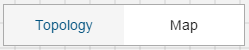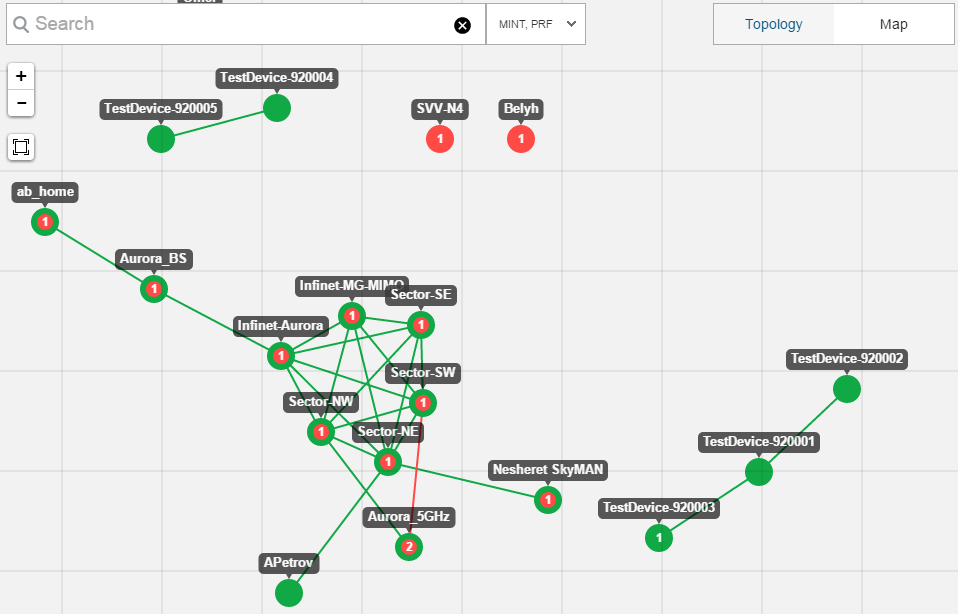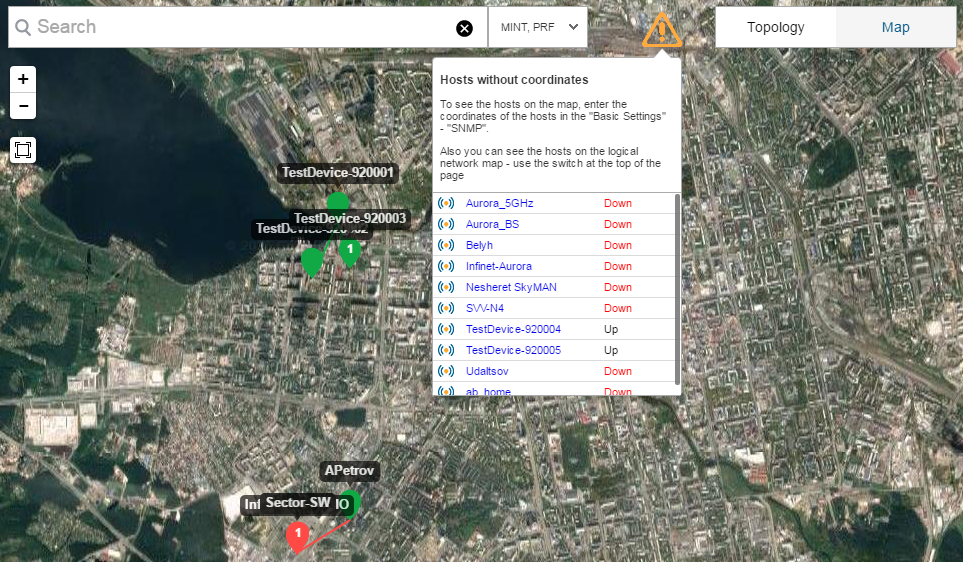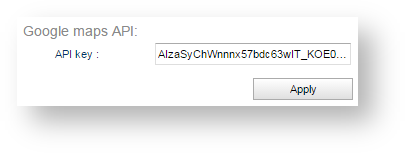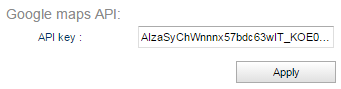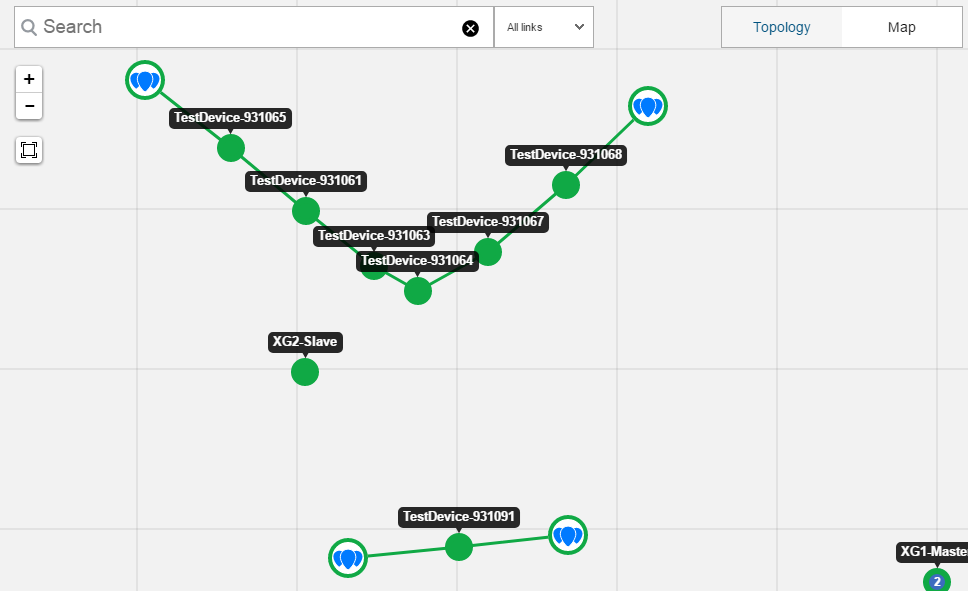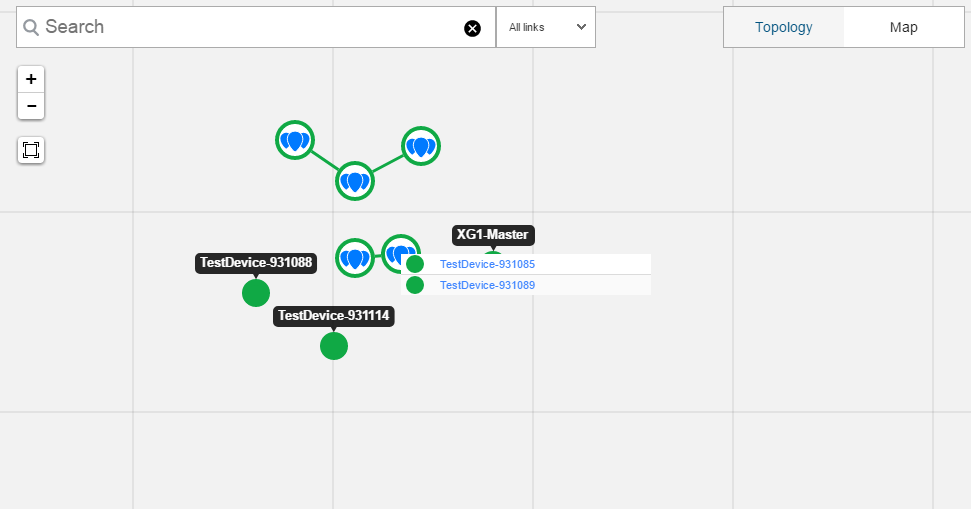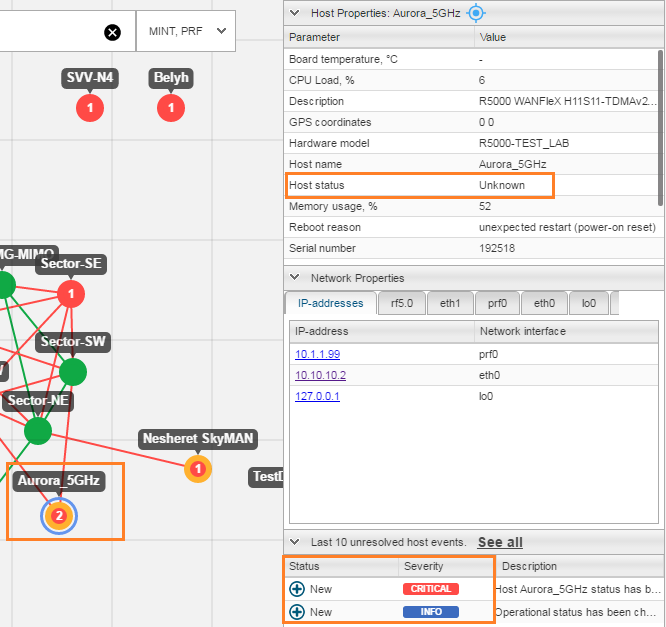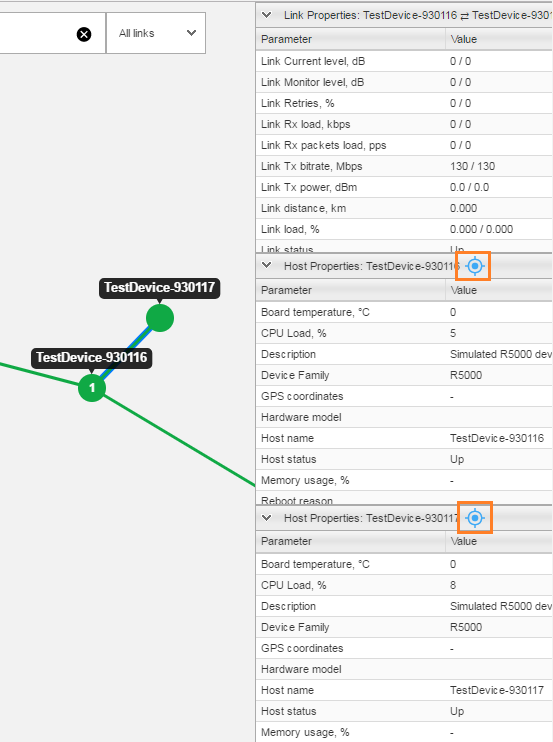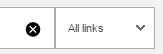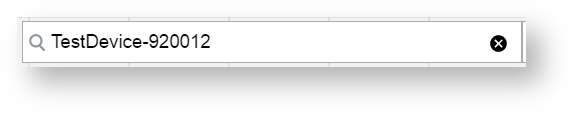...
Карта может быть представлена в виде логической и географической карты, переключение между которыми осуществляется с помощью кнопки в правом верхнем углу.
| Center |
|---|
| Scroll Title |
|---|
| title | Рисунок - Выбор представления карты сети |
|---|
|  Image Removed Image Removed
|
|
| Center |
|---|
| Scroll Title |
|---|
| title | Рисунок - Логическая карта сети |
|---|
|  Image Removed Image Removed
|
|
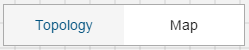 Image Added Image Added
|
|
Логическая карта формируется, основываясь на логических связях между сетевыми узлами, а географическая карта, напротив, использует координаты сетевых узлов.
При открытии географической карты сети выводится сети выводится информационное окно со списком сетевых узлов, для отображения которых на географической карте сети необходимо заполнить через веб-интерфейс координаты размещения узлов в разделе "Настройки" → "SNMP" (для InfiLINK XG), "Основные настройки" → "SNMP" (для InfiNet Wireless R5000).
| Note |
|---|
|
Географическая карта работает с Google Maps API. Для корректной работы географической карты необходимо в разделе "Settings" → "System" в поле "API key" ввести ключ. Получить ключ можно на сайте https://console.developers.google.com во вкладке "Google Maps Geolocation API". | Center |
|---|
| Scroll Title |
|---|
| title | Рисунок - Поле ввода ключа API |
|---|
| 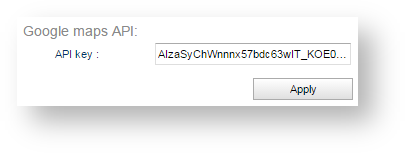 Image Removed Image Removed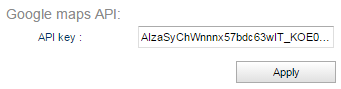 Image Added Image Added
|
|
|
Представление информации на карте
...
Обновление информации о состоянии сетевых узлов и каналов связи осуществляется в режиме реального времени.
Кластеризация сетевых узлов
В целях повышения удобства работы с большим числом сетевых узлов карта осуществляет их автоматическое объединение в кластер. При этом кластер является исключительно визуальным объектом и не определяет логическое группирование узлов. Чем больше вы отдаляется карту, тем большее число узлов попадает в один кластер, и, напротив, чем больше вы приближаете карту, тем большее число узлов будут показаны как отдельные единицы. При клике на кластере будет выведен список сетевых узлов, которые в него входят.
| Center |
|---|
| Scroll Title |
|---|
| title | Рисунок - Примеры кластеризации |
|---|
| 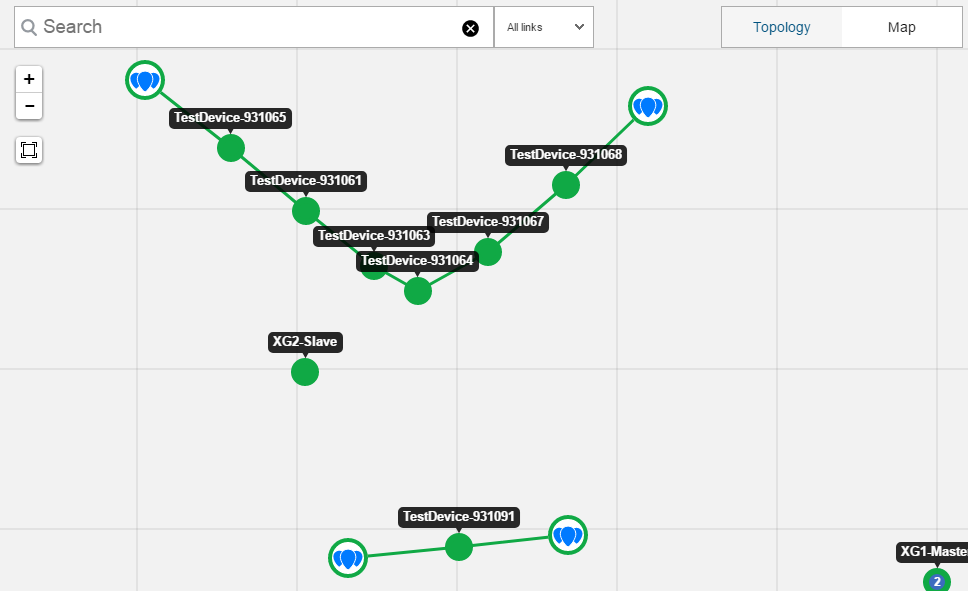 Image Added Image Added 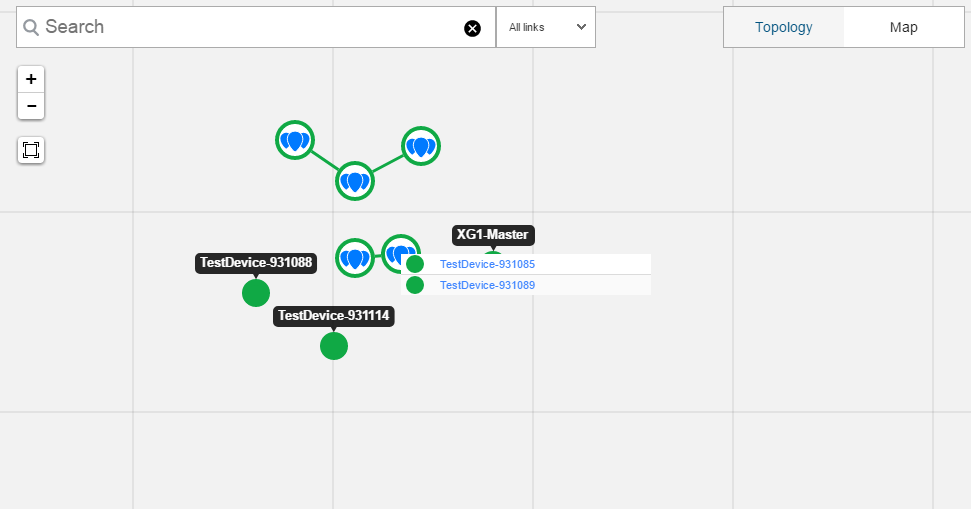 Image Added Image Added
|
|
Мониторинг
Для получения подробной информации об определенном узле необходимо его выбрать на карте, маркер на карте при этом будет выделен синим, справа откроется панель свойств узла.
| Center |
|---|
| Scroll Title |
|---|
| title | Рисунок - Панель свойств выбранного узла |
|---|
|  Image Removed Image Removed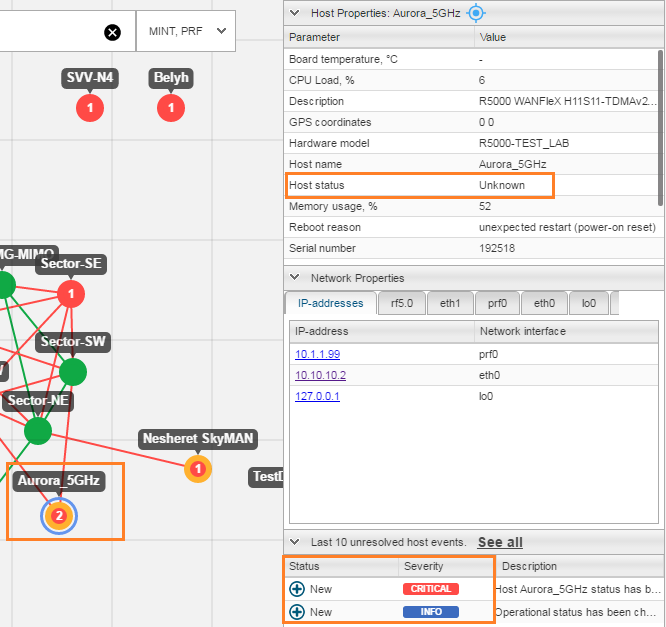 Image Added Image Added
|
|
Каналы связи представлены в виде линий между сетевыми узлами, цвет которых определяется наличием (зеленый), либо отсутствием (красный) связи между узлами. При выборе канала связи на карте справа открывается панель свойств.
...
| Center |
|---|
| Scroll Title |
|---|
| title | Рисунок - Кнопка центрирования |
|---|
|  Image Removed Image Removed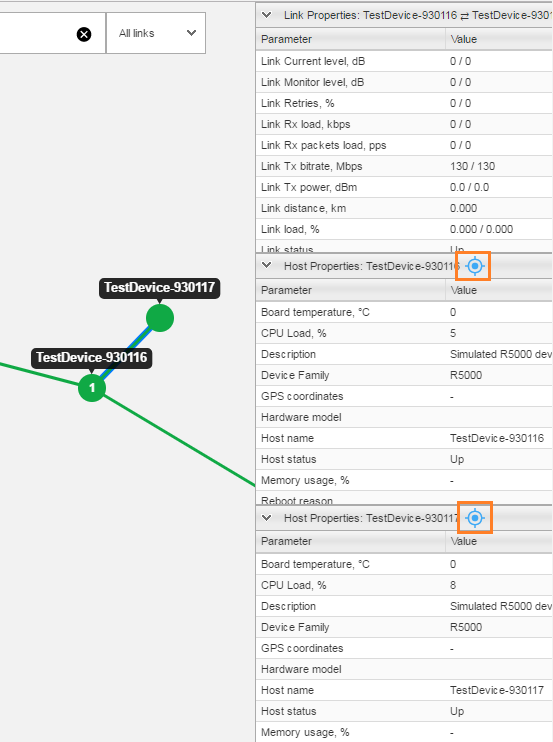 Image Added Image Added
|
|
События объекта выводятся в панели свойств, в котором представлен список 10 последних актуальных событий. Для просмотра всех событий объекта, перейдите по ссылке "See all". Откроется подраздел "Events" со списком всех сформированных для этого объекта событий.
...
| Center |
|---|
| Scroll Title |
|---|
| title | Рисунок - Уменьшение, увеличение изображения |
|---|
|  Image Removed Image Removed Image Added Image Added
|
|
Оптимальный масштаб карты, при котором на ней будут видны все сетевые узлы одновременно, может быть установлен автоматически с помощью специальной кнопки, расположенной в левом верхнем углу.
| Center |
|---|
| Scroll Title |
|---|
| title | Рисунок - Определение оптимального масштаба |
|---|
|  Image Removed Image Removed Image Added Image Added
|
|
Вы можете выбрать типы связей, которые должны быть представлены на карте. По умолчанию выводится информация о каналах связи "MINT", "PRF" и "PRFXG", для сокрытия/отображения связей того или иного типа воспользуйтесь ниспадающим списком, который расположен рядом со строкой поиска "All links".
| Center |
|---|
| Scroll Title |
|---|
| title | Рисунок - Выбор отображаемых типов каналов связи |
|---|
|  Image Removed Image Removed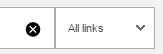 Image Added Image Added
|
|
Поиск сетевых узлов
...
| Center |
|---|
| Scroll Title |
|---|
| title | Рисунок - Поиск сетевых узлов |
|---|
| 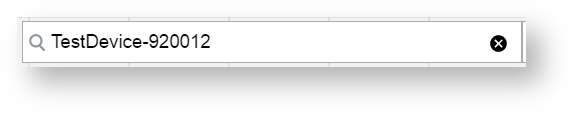 Image Removed Image Removed Image Added Image Added
|
|
Поиск может быть осуществлен по следующим параметрам:
...